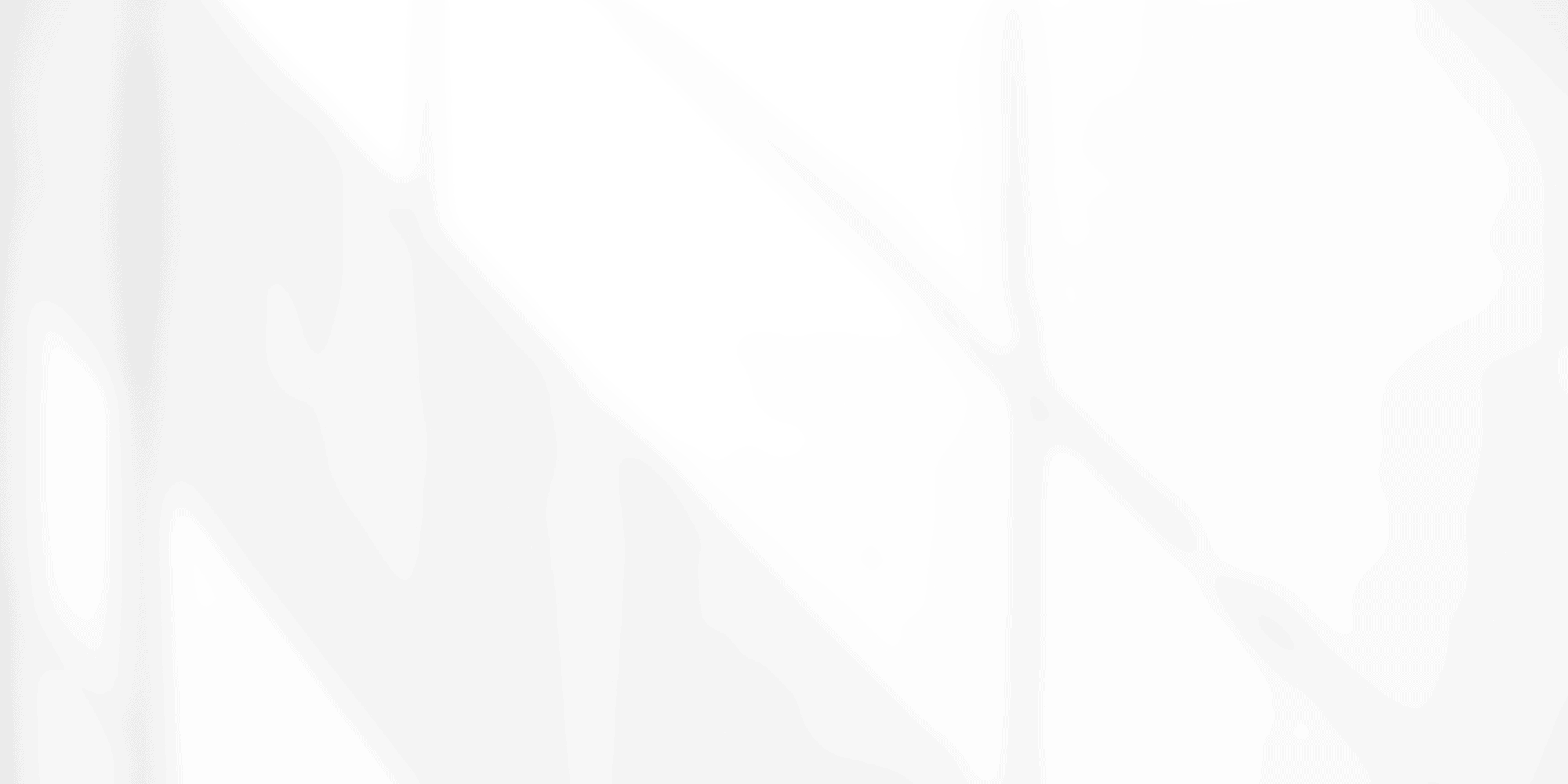シンプルかつ管理画面が全て日本語表記のプラグイン、「SEO SIMPLE PACK」を作成・公開いたしました。今回はその使い方を紹介したいと思います。
WordPressでSEO用のmetaタグなどを適切に設定するために「All in one seo pack」のようなプラグインを使っているけれど、設定項目が多すぎたり不具合があって使いにくいし、Yoast SEOとか良さそうだけど英語が多くてちょっと… という人にオススメのプラグインです。
Ver.1.1から、個別ページでのrobotsタグの指定がより詳細に設定できるようになりました。
それに伴い、Ver. 1.0系での個別設定が無効になってしまいます。1.0系より使用されていた方には大変お手数をおかけしますが、再度ご設定をよろしくお願い致します。
インストール方法
プラグインの新規追加画面から「SEO SIMPLE PACK」と検索してインストールしてください。

WordPress 公式ディレクトリのプラグインページからダウンロードして手動アップロードでももちろんOKです。
初期設定について
「SEO SIMPLE PACK」を有効化した時の初期状態ではどのような設定になっているかを説明します。
また、以下の説明にて「背景付きの文字」で表示されている内容は、後述する「スニペットタグ」として登録されているものです。
titleタグ
- ホーム
-
サイトのタイトル | キャッチフレーズ
- 投稿・固定ページ・カスタム投稿・メディア
-
そのページのタイトル | サイトのタイトル
- カテゴリ・タグ・タクソノミー・投稿フォーマットのアーカイブページ
-
カテゴリ名 | サイトのタイトル
タグ名 | サイトのタイトル
ターム名 | サイトのタイトル
投稿フォーマット名 | サイトのタイトル - 著者アーカイブ
-
投稿者名(ニックネーム) | サイトのタイトル
- 日付アーカイブ
-
日付(Y年M月D日) | サイトのタイトル
- カスタム投稿タイプのアーカイブ
-
投稿タイプ名 | サイトのタイトル
- 検索結果ページ
-
検索:検索ワード | サイトのタイトル
- 404ページ
-
ページが見つかりません。 | サイトのタイトル
descriptionタグ
- ホーム
-
設定なし( *何も設定されていない場合、「キャッチフレーズ」が出力されます )
- 投稿・固定ページ・カスタム投稿・メディア
-
そのページのコンテンツ内容から自動で出力(不要なタグを除去し、300字以内の部分)
- カテゴリ・タグ・タクソノミー・投稿フォーマットのアーカイブページ
-
“カテゴリー「カテゴリ名」の一覧ページです。”“タグ「タグ名」の一覧ページです。”“タクソノミー名「ターム名」の一覧ページです。”ver. 1.2.1 より、新規でインストールした場合のデフォルトは「タームの説明」が出力されるようになっています。
“投稿フォーマット「投稿フォーマット名」の一覧ページです。” - 著者アーカイブ
-
“投稿者名(ニックネーム)の執筆記事一覧ページです。”
- 日付アーカイブ
-
“日付(Y年M月D日)の記事一覧ページです。”
- カスタム投稿タイプのアーカイブ
-
“「投稿タイプ名」の記事一覧ページです”
- 検索結果ページ
-
なし
- 404ページ
-
なし
meta keywordタグ
SEO的に今では特に意味がないとされている キーワードタグ ですが、一応 設定することが可能です。
しかし、初期設定ではキーワードタグは何も出力しません。
meta robotsタグ
管理画面にて「〇〇をインデックスさせない」を選択すると、そのページをnoindexとすることができます。
初期状態で noindex としているものは以下のページです。
- 各アーカイブ系ページ
- メディアページ
- 検索結果ページ
- 404ページ
*実際に出力されるメタタグは"noindex,follow"です。
現状では nofollowや noarchive といった細かな設定を行うことはできません。(今後のアップデートで選択可能にする予定です。)
また、なぜ nofollow ではなくfollow なのかは、その方が良い場合がほとんどだからです。詳しくはGoogle等で調べてみてください。
canonical URL
ページに合わせて自動で出力しています。
OGPタグ
- og:image
-
投稿・固定ページ・カスタム投稿では「アイキャッチ画像」があればその画像を使用します。
アイキャッチ画像がない場合やその他のページでは、管理メニュー内の「OGP設定」ページにて設定することのできる「基本設定」の画像が出力されます。
*初期状態では基本設定のOGP画像は指定されていないので、何も出力されません。 - og:locale
-
WordPressの言語設定(
wp_locale())から自動で出力されます。 - og:type
-
投稿・固定ページ・カスタム投稿では
"article"、それ以外のページでは"website"が出力されます。 - og:title
-
titleタグと同じ内容が出力されます。
- og:description
-
descriptionタグと同じ内容が出力されます。
- og:url
-
home_url()の中身が出力されます。 - og:site_name
-
WordPressで設定している “サイトのタイトル” が出力されます。
- Facebook設定
-
article:publisher・fb:app_id・fb:adminsタグに関する設定が可能です。
初期状態では何も出力されません。 - Twitter設定
-
twitter:site・twitter:cardタグに関する設定が可能です。
初期状態でのカードタイプは “summary” です。
不使用状態のページ
滅多に使用する必要のないページや、セキュリティ面で使用すべきでないページに関しては、リダイレクト処理によってアクセスを禁止することが可能です。
以下の3ページは、初期状態で使用不可の状態となっており、安全なページへリダイレクトされます。
- 著者アーカイブ(ホームへリダイレクト)
- 投稿フォーマットアーカイブ(ホームへリダイレクト)
- メディアページ(その画像URLへリダイレクト)
またver. 2.4.0から、フィードページはインデックスされないようにしました、
各種設定方法
「SEO SIMPLE PACK」を有効化すると、管理画面の左メニューに「SEO PACK」という項目が追加されます。
「一般設定」・「OGP設定」・「HELP」という3メニューがありますが、設定を行うのは「一般設定」と「OGP設定」の2ページのみです。
一般設定
「一般設定」メニューには、設定種別ごとにタブが用意されています。
「基本設定」タブ
- WordPressの「設定」->「一般」で設定している「サイトのタイトル」と「キャッチフレーズ」の確認
- 「区切り文字」の選択
- サイトの「フロントページ」で出力される
titleやdescription、keywordタグの設定 - 各投稿のキーワード設定が空の時のキーワード設定
- 「404ページ」・「検索結果ページ」の
titleタグの設定
の5点について設定可能です。
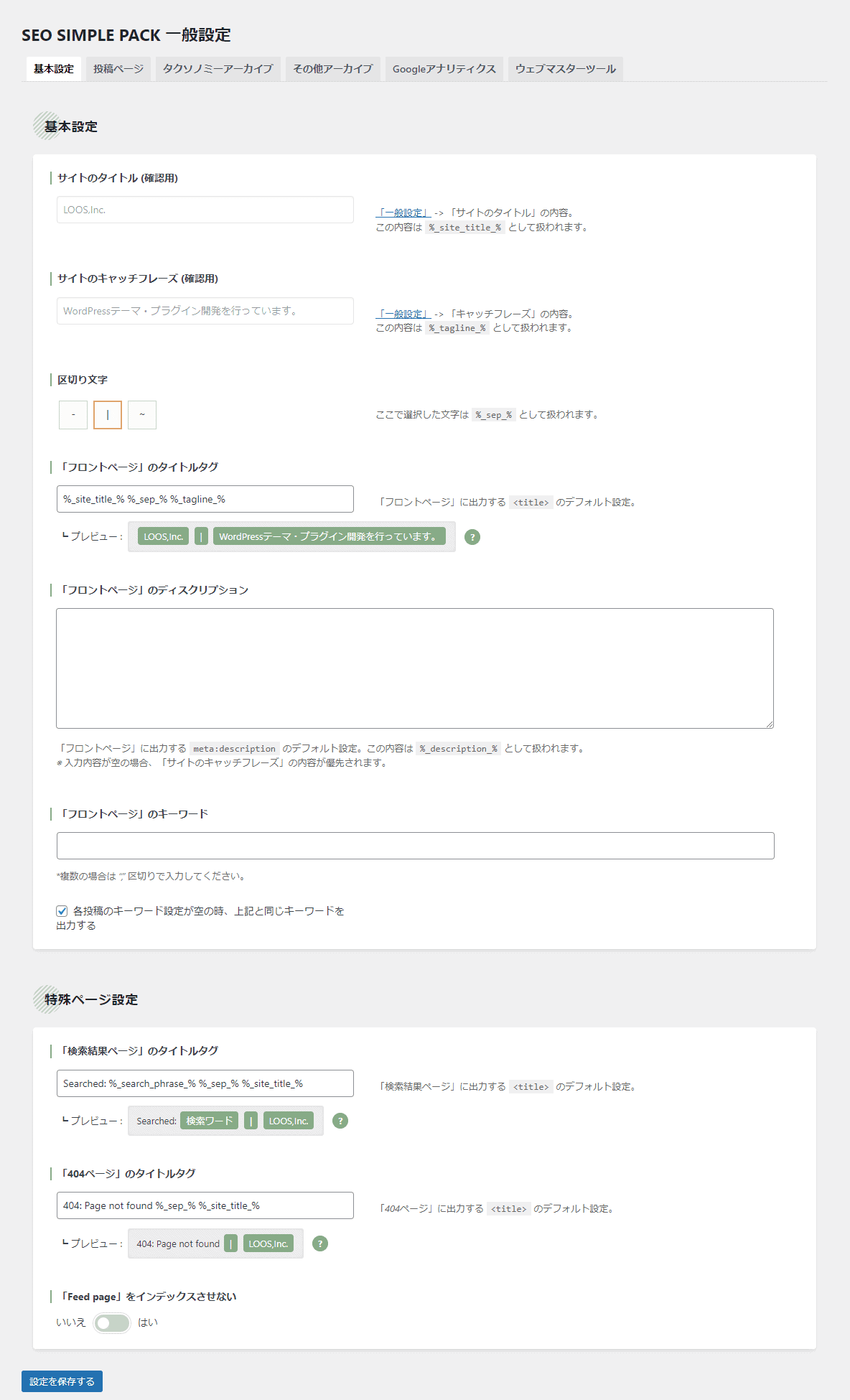
「投稿ページ」タブ
- 投稿
- 固定ページ
- カスタム投稿(登録されている場合のみ)
- メディアページ
に関する設定ができます。
「投稿ページ」設定画面スクリーンショット
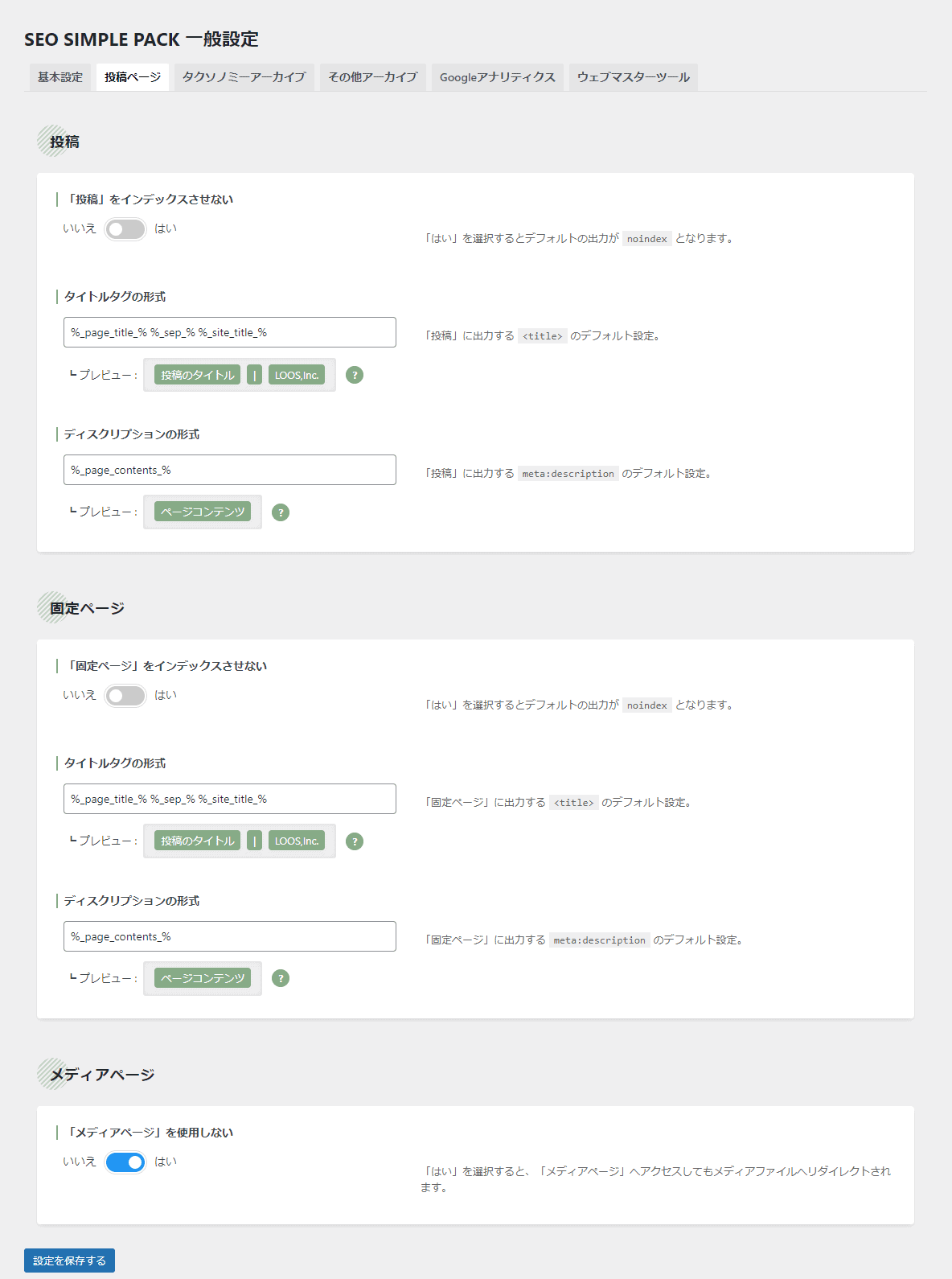
「タクソノミーアーカイブ」タブ
- カテゴリーアーカイブ
- タグアーカイブ
- カスタムタクソノミーアーカイブ(登録されている場合のみ)
- 投稿フォーマットアーカイブ(ver. 3.0.0 より、投稿フォーマットのサポートが有効になっている場合にのみ表示されるようになりました)
「タクソノミーアーカイブ」設定画面スクリーンショット
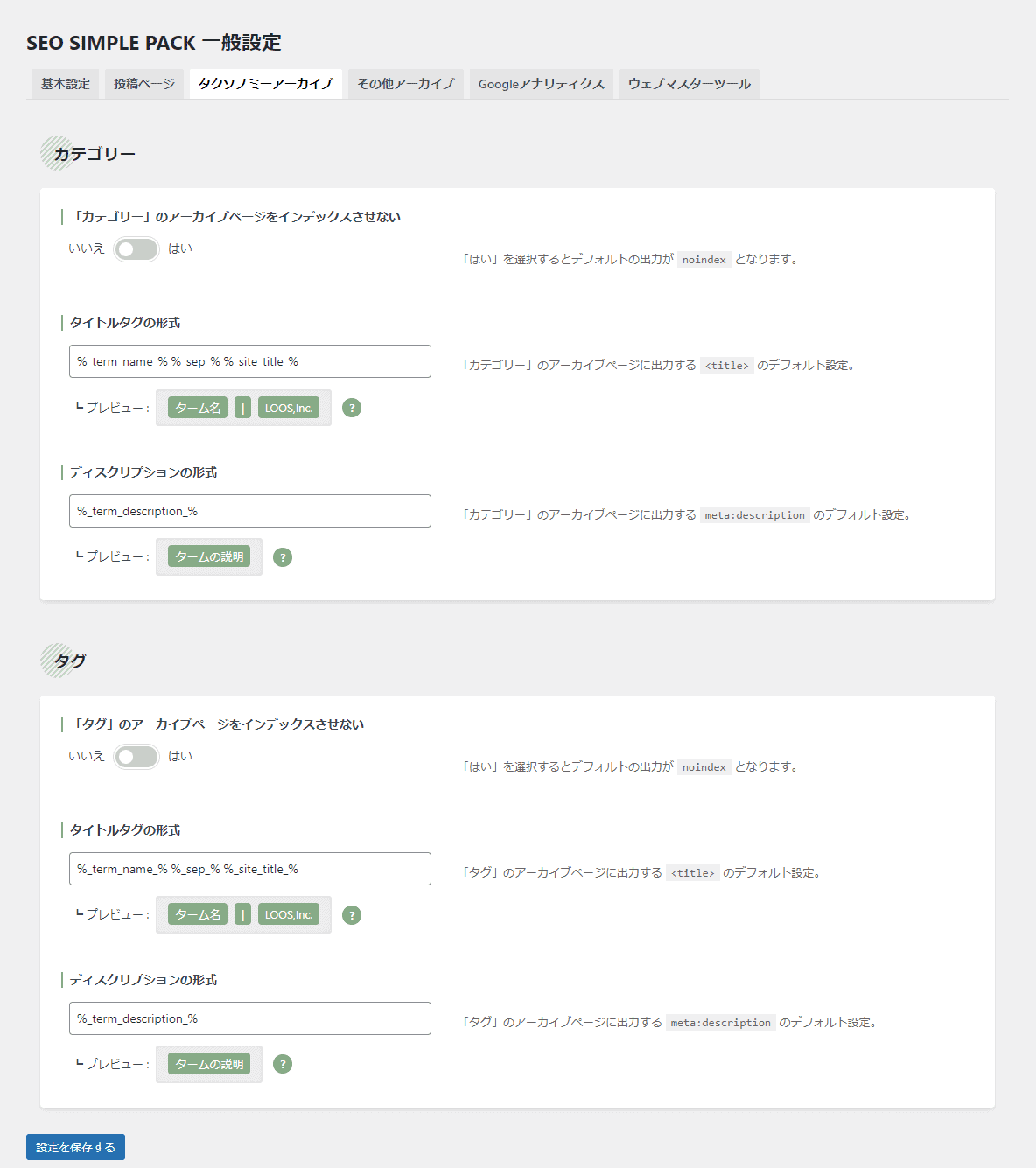
「その他アーカイブ」タブ
- 著者アーカイブ
- 日付アーカイブ
- カスタム投稿アーカイブ
に関する設定ができます。
「その他アーカイブ」設定画面スクリーンショット
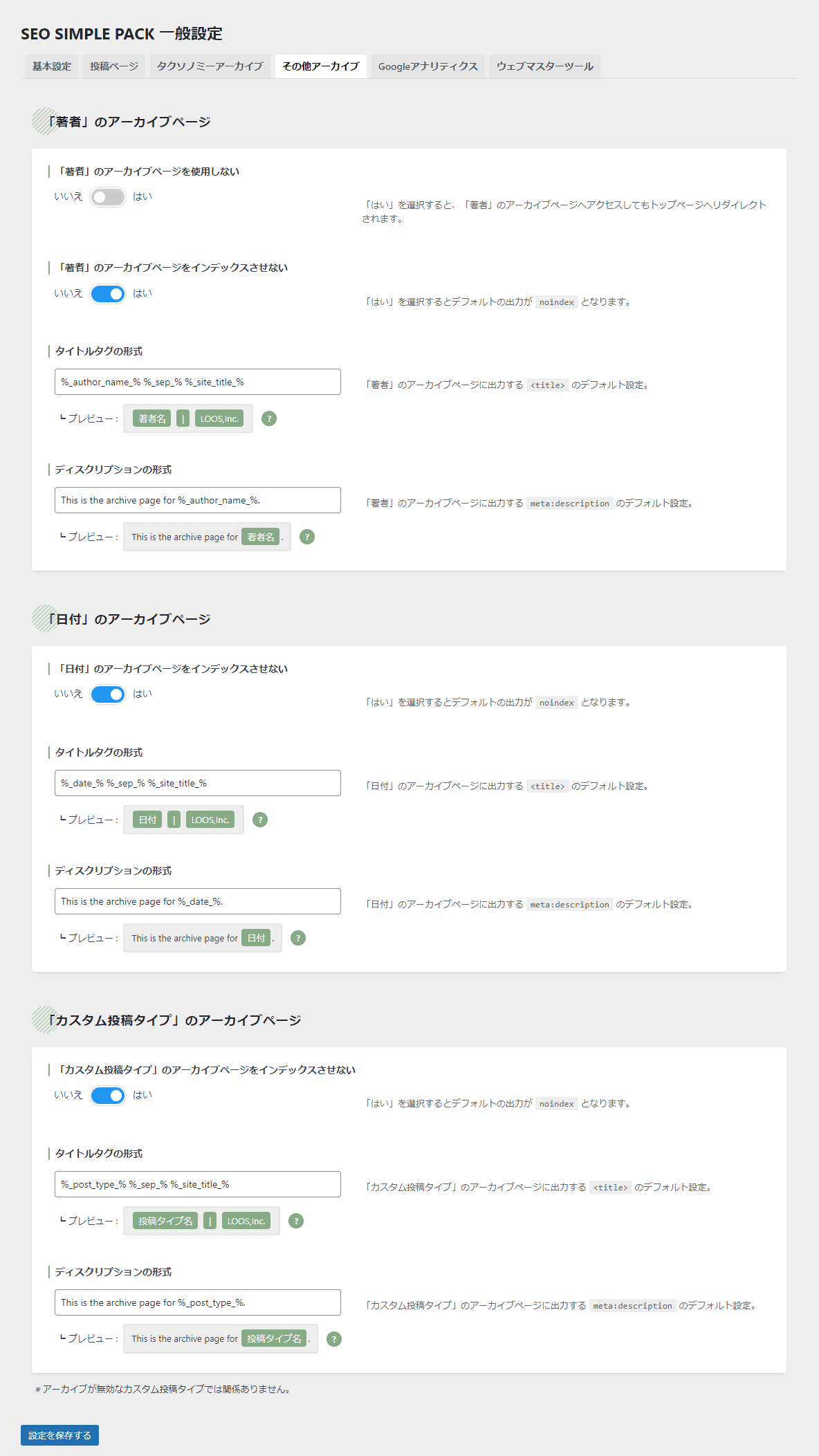
アナリティクスとウェブマスターツール
「一般設定」画面では、「Googleアナリティクス」のコードと各種「ウェブマスターツール」に関する設定もできます。
Googleアナリティクス
GoogleアナリティクスのトラッキングIDを入力するだけで、トラッキングコードを自動挿入することができます。
特に理由がなければgtag.jsを使う事を推奨しますが、以前のanalytics.jsを用いたトラッキングコードを使用する事も出来ます。
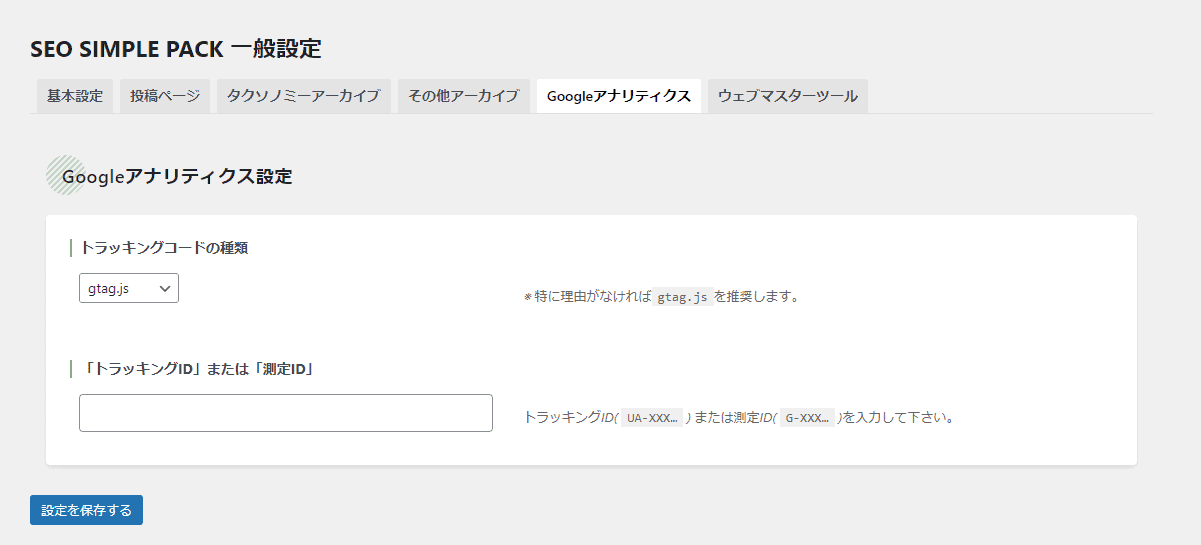
ウェブマスターツール
ウェブマスターツールの各IDを入力すると、ホームに認証コードを挿入します。
現在対応しているウェブマスターツールは以下の4つです。
- Googleサーチコンソール
- Bing
- Baidu
- Yandex
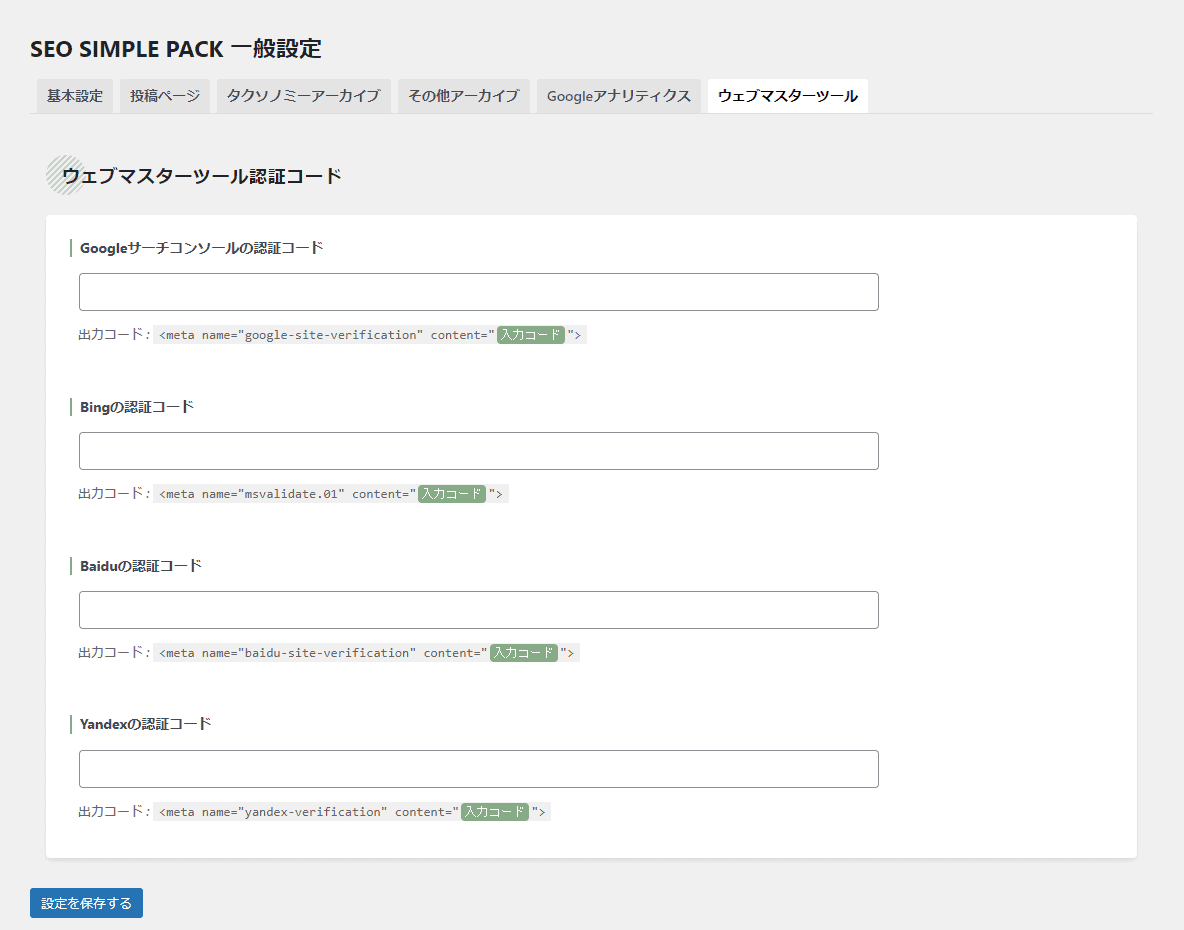
OGP設定
「OGP設定」メニューにて、OGPに関する各種設定を行うことができます。
「基本設定」タブでは、基本的なOGPタグの設定を行います。(現状ではまだOGP画像に関する設定だけしかありませんが、今後追加していく予定です。)
そのほか、FacebookとTwitterの専用タグに関する設定も可能です。
OGP画像
ホームで使用したいのOGP画像を選択してください。
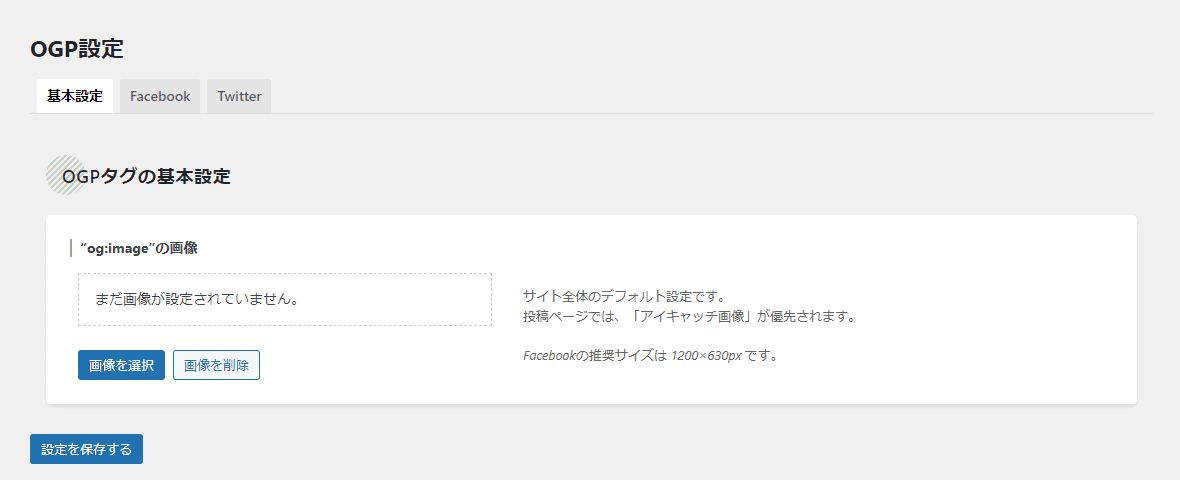
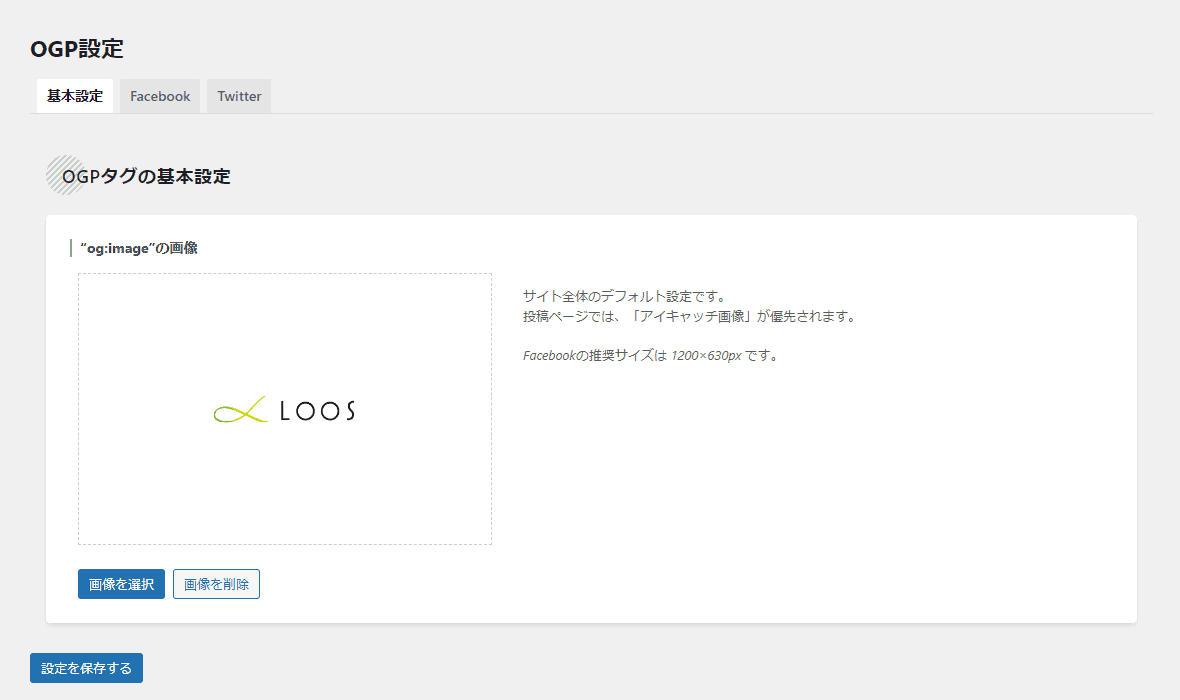
個別設定できる項目
投稿・固定ページ・カスタム投稿ごとの設定
投稿・固定ページ・カスタム投稿では、編集ページにてメタボックス(カスタムフィールド)が表示されており、記事に個別の設定ができます。
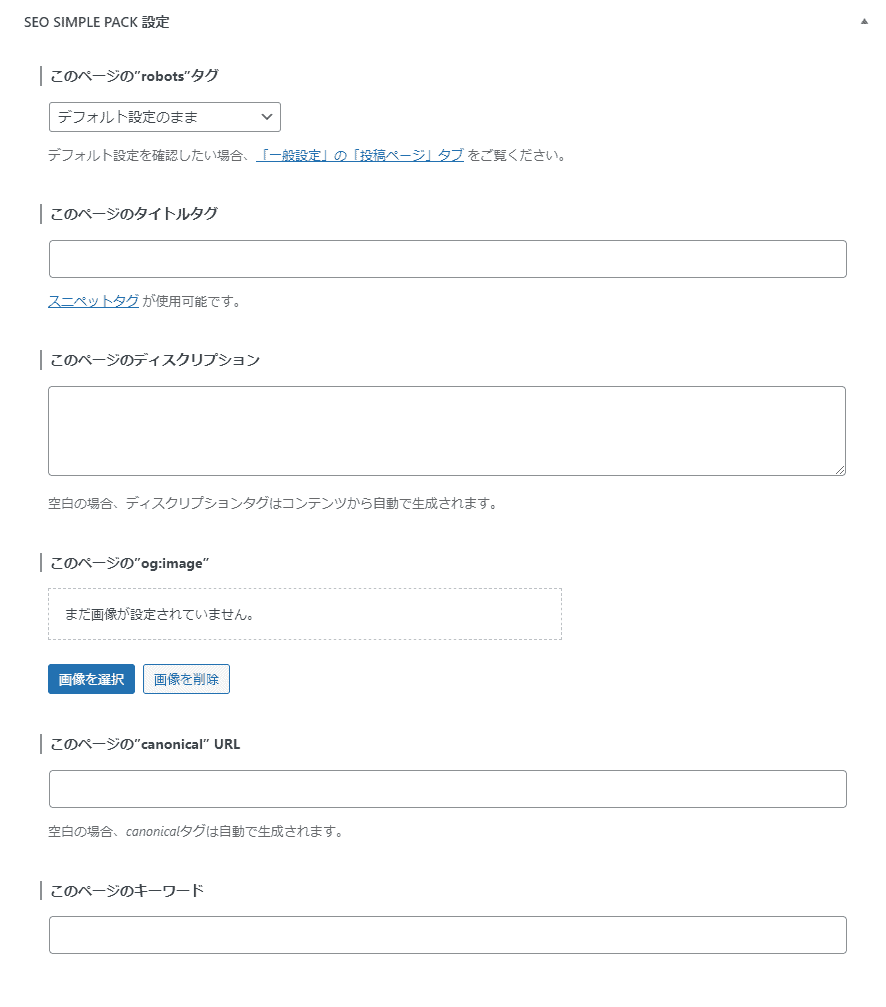
現在個別設定できる項目は
noindex設定(一般設定に対して反転するかどうか)- robots設定 (robotsをより詳細に指定できるようになりました。)
- titleタグの設定 (ver 1.1 ~ )
- descriptionタグの設定
- og:imageの設定 (ver 2.0.0 ~ )
- canonical URLの設定 (ver 2.2.0 ~ )
- keywordの設定
となっています。(何も入力がなければ、管理画面内での設定が適用されます。)
また、OGP画像に関しては記事の「アイキャッチ画像」が設定されている場合、そちらが優先されます。
カテゴリー・タグ・タクソノミーのタームごとの設定
ver 1.2.1より、投稿ページの他にも、各タームアーカイブで個別設定ができるようになりました。
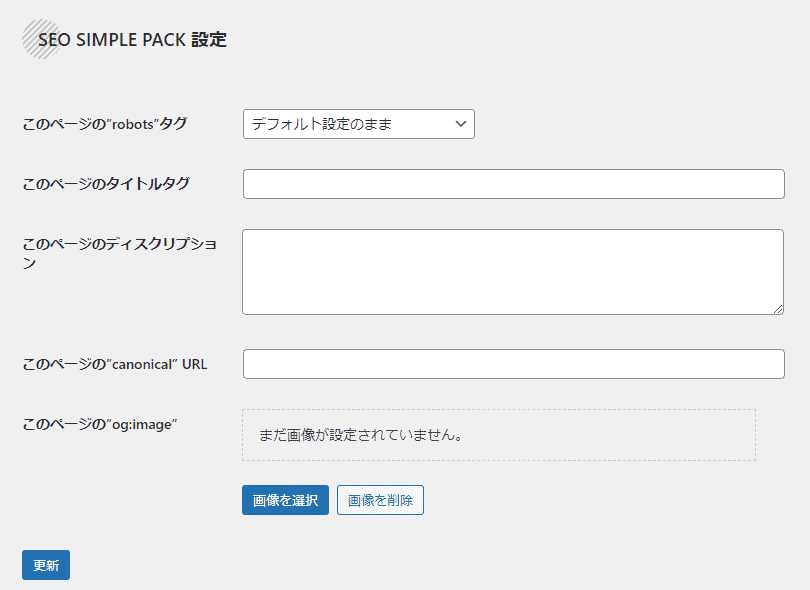
カテゴリーやタグなどの各ターム編集画面にて、以下の項目が設定できるようになりました。
- robots設定
- titleタグの設定
- descriptionタグの設定
- canonical URLの設定 (ver 2.2.0 ~ )
- og:imageの設定 (ver 2.0.0 ~ )
スニペットタグについて
「SEO SIMPLE PACK」では、「サイトのタイトル」や「区切り文字」など、動的に内容が変更するものを「スニペットタグ」として扱うことができます。
現在使用できるスニペットタグの一覧は以下の通りです。
ver 3.0.0で、一部のスニペットタグ名が変わっていますが、これまでのスニペット名でも機能します。
| スニペットタグ | スニペットタグ(旧) | 展開される内容 |
|---|---|---|
%_site_title_% | サイトのタイトル | |
%_tagline_% | %_phrase_% | サイトのキャッチフレーズ |
%_front_description_% | %_description_% | フロントページの説明 |
%_sep_% | 区切り文字 | |
%_page_title_% | 投稿のタイトル | |
%_page_contents_% | ページコンテンツ | |
%_term_name_% | %_cat_name_%%_tag_name_%%_format_name_% | ターム名 |
%_term_description_% | タームの説明 | |
%_tax_name_% | タクソノミー名 | |
%_post_type_% | 投稿タイプ名 | |
%_date_% | 日付アーカイブで検索中の日付 | |
%_author_name_% | 著者名 | |
%_search_phrase_% | 検索ワード |
設定画面内において、テキスト入力エリアにはこのスニペットタグを使用して設定を行ってください。
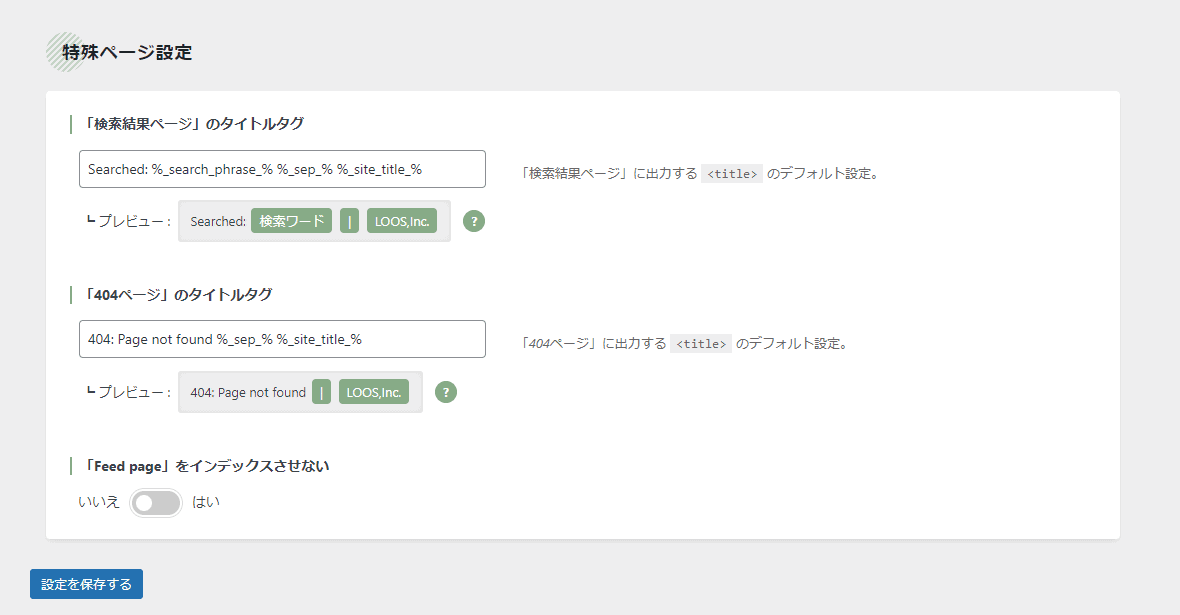
現在保存されている設定でのスニペットタグがどのように展開されるかは、「プレビュー」欄で確認できます。
フィルターフックについて
Ver. 1.1.0 以降より、少し大幅にコードを修正し、主要なタグの出力前にapply_filters()を適用しておきました。
これにより、お使いのテーマの functins.phpにて、add_filter()させることで好きな内容で出力を上書き出来る様になっています。
ssp_output_title:titleタグの出力内容を上書きする
function overwrite_ssp_title($ssp_title) {
if ( is_page('book') ) {
// 特定のページでのみ、特別な設定で書き換えたい場合
return "Your title";
}
// 特定のページ以外はそのまま出力
return $ssp_title;
}
add_filter('ssp_output_title', 'overwrite_ssp_title');ssp_output_robots:robotsタグの出力内容を上書きする
function overwrite_ssp_robots($ssp_robots) {
if ( is_page('book') ) {
return "Your robots";
}
return $ssp_robots;
}
add_filter('ssp_output_robots', 'overwrite_ssp_robots');ssp_output_description:descriotionタグの出力内容を上書きする
function overwrite_ssp_description($ssp_description) {
if ( is_page('book') ) {
return "Your description";
}
return $ssp_description;
}
add_filter('ssp_output_description', 'overwrite_ssp_description');ssp_output_keyword:keywordタグの出力内容を上書きする
function overwrite_ssp_keyword($ssp_keyword) {
if ( is_page('book') ) {
return "Your keyword";
}
return $ssp_keyword;
}
add_filter('ssp_output_keyword', 'overwrite_ssp_keyword');ssp_output_canonical:canonicalタグの出力内容を上書きする
function overwrite_ssp_canonical($ssp_canonical) {
if ( is_page('book') ) {
return "https://your-canonical.com";
}
return $ssp_canonical;
}
add_filter('ssp_output_canonical', 'overwrite_ssp_canonical');ssp_description_word_count:説明(description)の文字数を変更する
function overwrite_ssp_description_word_count($length) {
if ( is_page('book') ) {
return 30;
}
return $ssp_canonical;
}
add_filter('ssp_description_word_count', 'overwrite_ssp_description_word_count');その他の利用可能なフィルターフック名一覧
| フィルター対象 | フィルターフック名 |
|---|---|
| og:title | ssp_output_og_title |
| og:description | ssp_output_og_description |
| og:url | ssp_output_og_url |
| og:locale | ssp_output_og_locale |
| og:type | ssp_output_og_type |
| og:site_name | ssp_output_og_site_name(Ver. 2.0.0 以降) |
| og:image | ssp_output_og_image (Ver. 2.0.0 以降) |
| twitter:site | ssp_output_tw_site |
| twitter:card | ssp_output_tw_card |
| fb:app_id | ssp_output_fb_appid |
| fb:admins | ssp_output_fb_admins |
| article:publisher | ssp_output_fb_publisher |
カスタムスニペット用のフィルターフックについて
Ver. 3.0.0 で、ssp_replace_snippet_{snippet_name} フックを追加しました。これにより、独自に定義したカスタムスニペットをフィルターフックを使って置き換える事が可能です。
独自スニペット「%_custom_%」を置き換える
function overwrite_ssp_replace_snippet_custom($replace, $context) {
if ( $context === 'title' ) {
return 'カスタム';
}
return $replace;
}
add_filter('ssp_replace_snippet_custom', 'overwrite_ssp_replace_snippet_custom', 10, 2);おわりに : アップデートログ
今回初めて自作プラグインを公開してみました。
自分に必要な最低限の機能だけを実装しているのでまだまだ使いにくい点もあるかと思います。
これから設定の自由度などは向上させていく予定ですが、何か要望などあればこの記事のコメント欄などでお伝えいただければと思います。
追記(2018/10/22)
慣れない更新作業に苦戦しながらも、初期よりは少し良くなってきた気がします。
まだSNS系の設定の自由度は低いですが、add_filterを可能にしておいたのでWordPressに詳しい方ならごりごり好きな設定にできると思います。